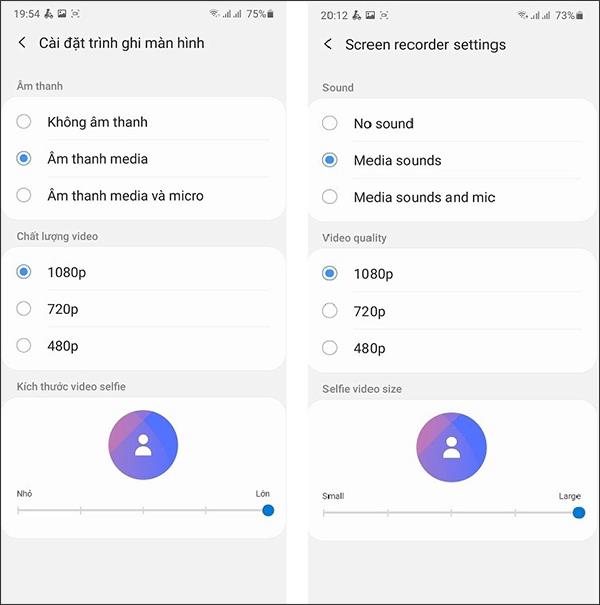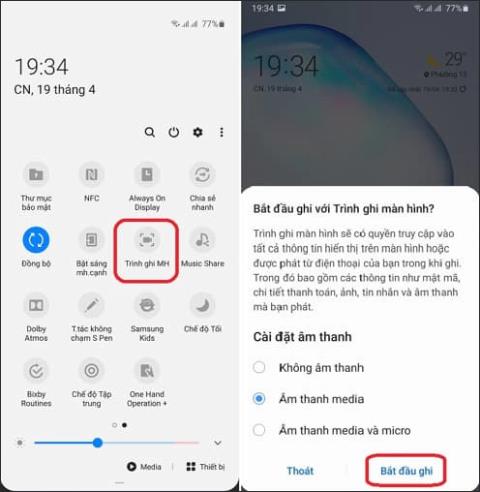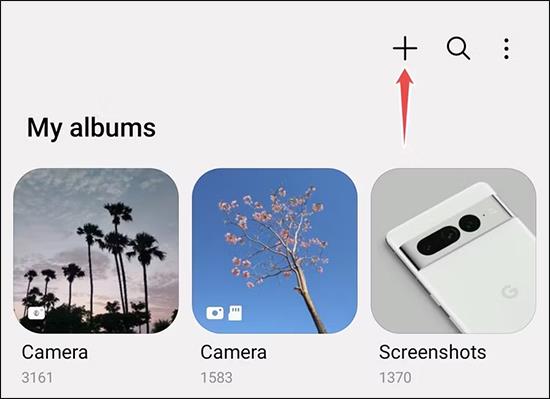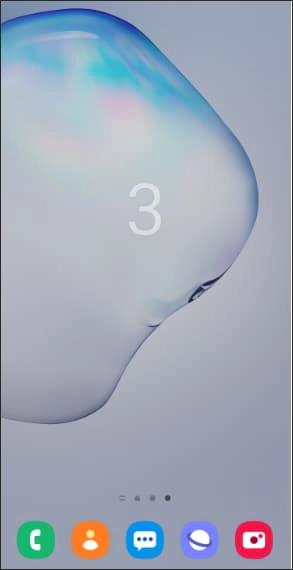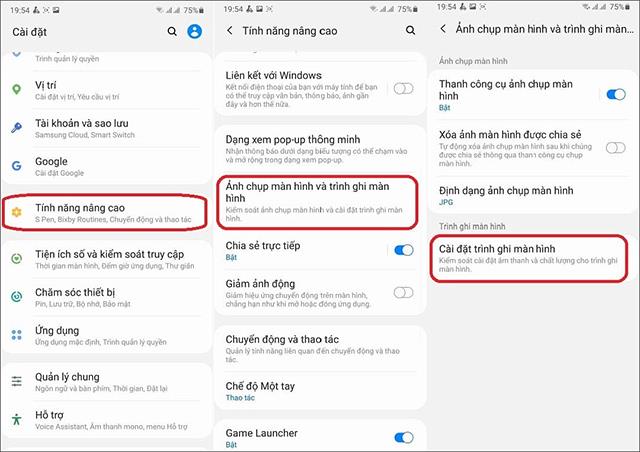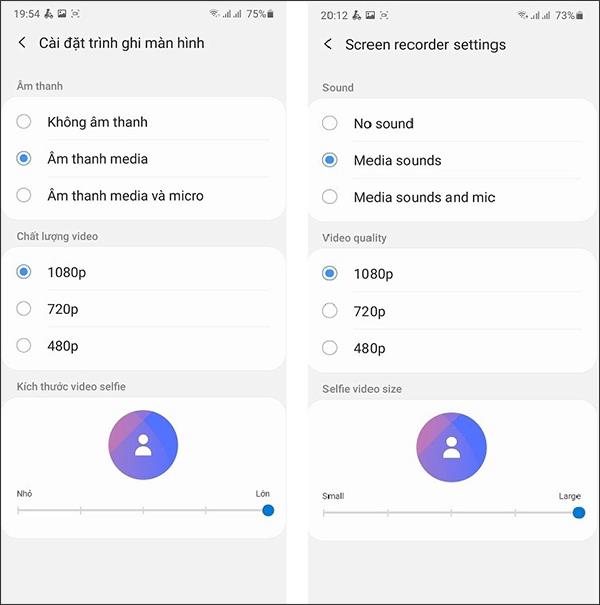Samsung-skærmoptagelsesfunktionen er i øjeblikket tilgængelig på nogle linjer såsom Galaxy Note10/10+, Galaxy S20-serien eller nogle Samsung Galaxy-linjer, når den er opdateret til Android Q. Så når du vil optage Samsung-skærm, skal du bruge funktionen med det samme. Tilgængelige funktioner uden behov for at bruge yderligere applikationer til at optage Android-skærmvideoer som andre enheder. Artiklen nedenfor vil guide dig til at optage din Samsung-skærm.
Instruktioner til optagelse af Samsung-skærm
Bemærk, denne Samsung-skærmoptagelsesfunktion optager ikke telefon-, VOIP- eller videoopkald. Nogle apps kan blokere skærmoptagelse på grund af copyright-begrænsninger.
Trin 1:
Stryg først panelet fra toppen og skub det til venstre . Du vil nu se indstillingen Screen Recorder . Derefter vises lydindstillingerne, som du kan vælge imellem, og tryk derefter på Start optagelse .
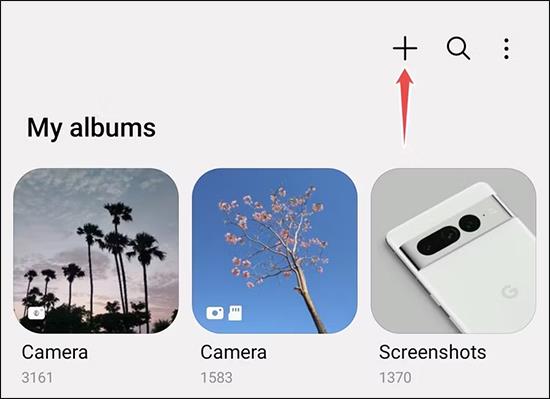
Trin 2:
På dette tidspunkt vil nedtællingsskærmen blive vist , og videoskærmen vil blive optaget for at optage alle handlinger på skærmen.
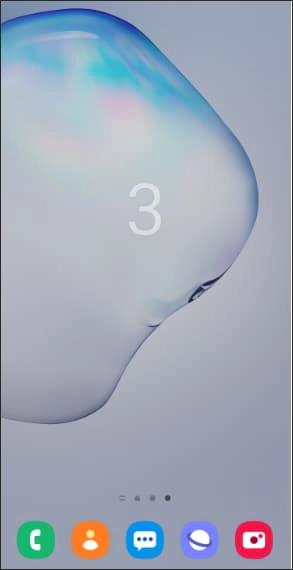
Trin 3:
Under skærmoptagelsesprocessen skal du klikke på det menneskelige ikon for at tilføje dit livebillede til videoen . Når du er færdig med at optage skærmen, skal du vælge stop-ikonet.

Instruktioner til installation af Samsung skærmoptagelse
Trin 1:
Gå til Indstillinger > Avancerede funktioner > Skærmbilleder og skærmoptager > Indstillinger for skærmoptager .
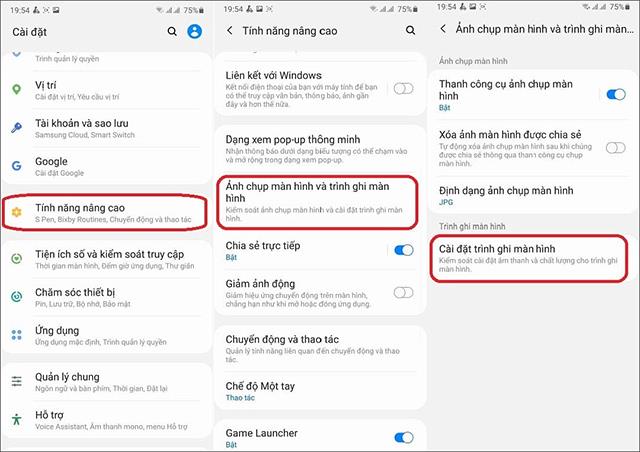
Trin 2:
Nu vil vi se muligheder for at justere, herunder lyd, videokvalitet og selfie-videostørrelse.
- Lyd: Vælg den lyd, som videoen skal optage. Du kan vælge mellem Ingen lyd, Medielyd eller Medielyd og mikrofon.
- Videokvalitet: Vælg den ønskede videokvalitet. Tilgængelige muligheder inkluderer 1080p, 720p og 480p.
- Selfie-videostørrelse: Juster størrelsen på pop-up-vinduet, når du optager dig selv med frontkameraet.
Uanset hvilken indstillingstype vi vælger, skal du klikke på den indstillingstype.